一、JDK的安装
(1)前期准备:
环境:最小安装的CentOS 7。
1) 首先从官网上下载Jdk 8 for Linux x64到window下。
2) 如果CentOS是最小安装,则没有安装CentOS自带的openjdk,如果不是最小安装的话,则可能集成了系统的openjdk,所以可以先删除自带的openjdk,具体步骤如下:
a) 在系统终端输入:rpm -qa | grep java,如果有openjdk的话,会出现类似于XXXX_openjdk_XXX的信息
b) 删除openjdk,在终端输入:rpm -e –-nodeps XXXX_openjdk_XXX 。即可删除自带的openjdk。
注意:上面这两步也可以一次性完成:
rpm -e --nodeps `rpm -qa | grep java`(2)Jdk的安装
a) 我们登录超级用户,在超级用户目录root下建立一个目录java:
su root #然后输入密码
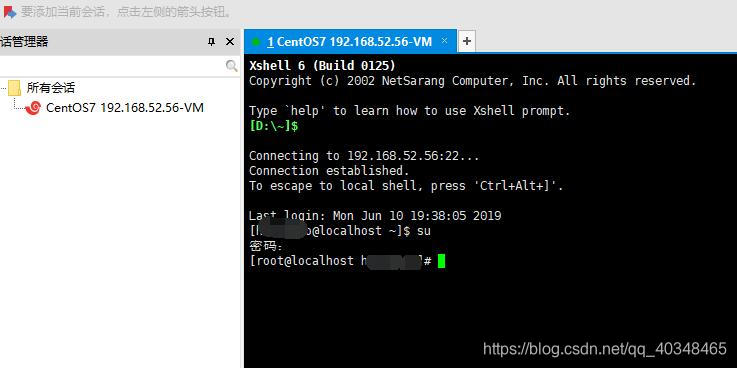
mkdir java
b) 我们进入java,将下载好的jdk压缩包导入centos:
cd java
rz #使用rz命令将jdk压缩包从window导入centos当下目录java中
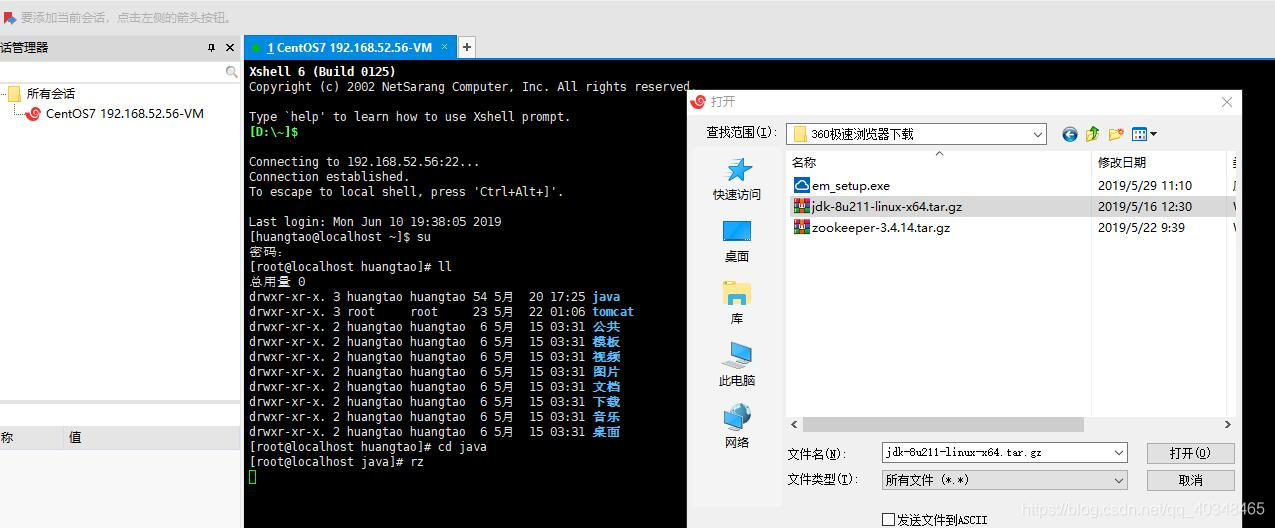
c) 解压jdk压缩包
tar –xzvf jdk-8u211-linux-x64.gz
d) 解压后的jdk的文件夹名字为jdk1.8.0_211,我们把它改为jdk1.8:
mv jdk1.8.0_211/ jdk1.8/
e) 进入jdk文件夹,获取目录绝对路径(我的绝对路径是:/home/huangtao/java/jdk1.8):
cd jdk1.8
pwd
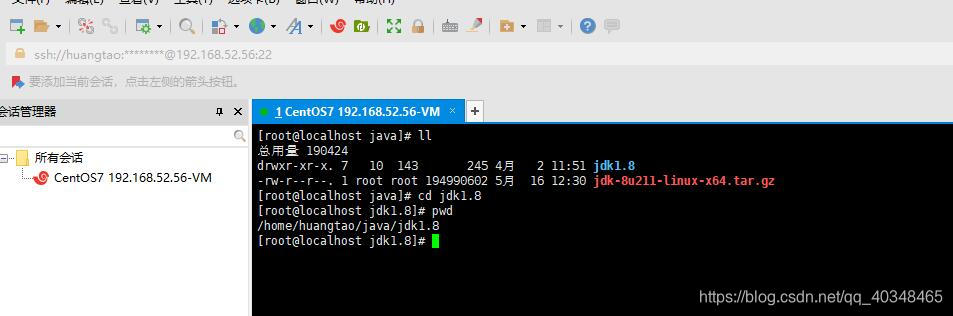
(3)jdk的配置
a) 使用vim命令打开系统的环境变量配置文件:
vi /etc/profile
b) 在profile文件最后加入:
## JAVA
export JAVA_HOME=jdk的绝对路径(我的是:/home/huangtao/java/jdk1.8)
export PATH=$PATH:$JAVA_HOME/bin
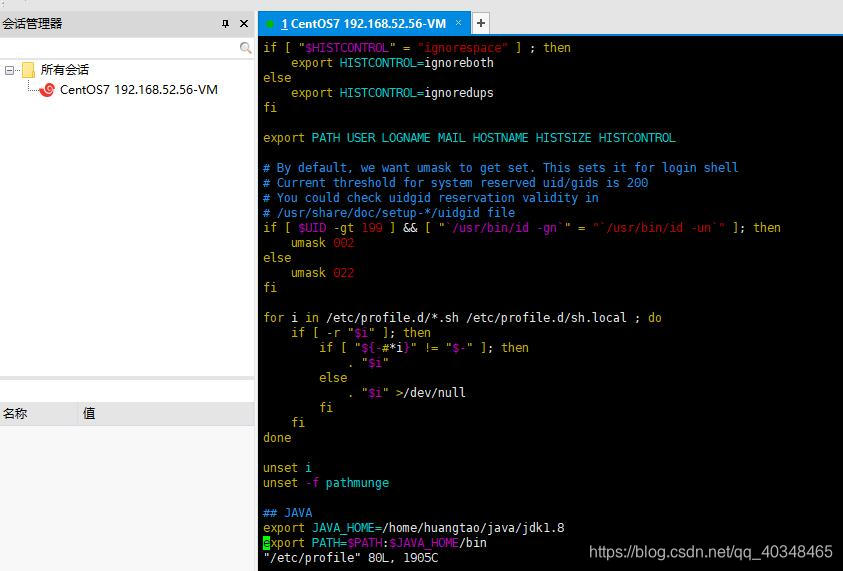
(4)验证JDK是否安装配置成功
命令行上输入 java -version
然后再输入 javac
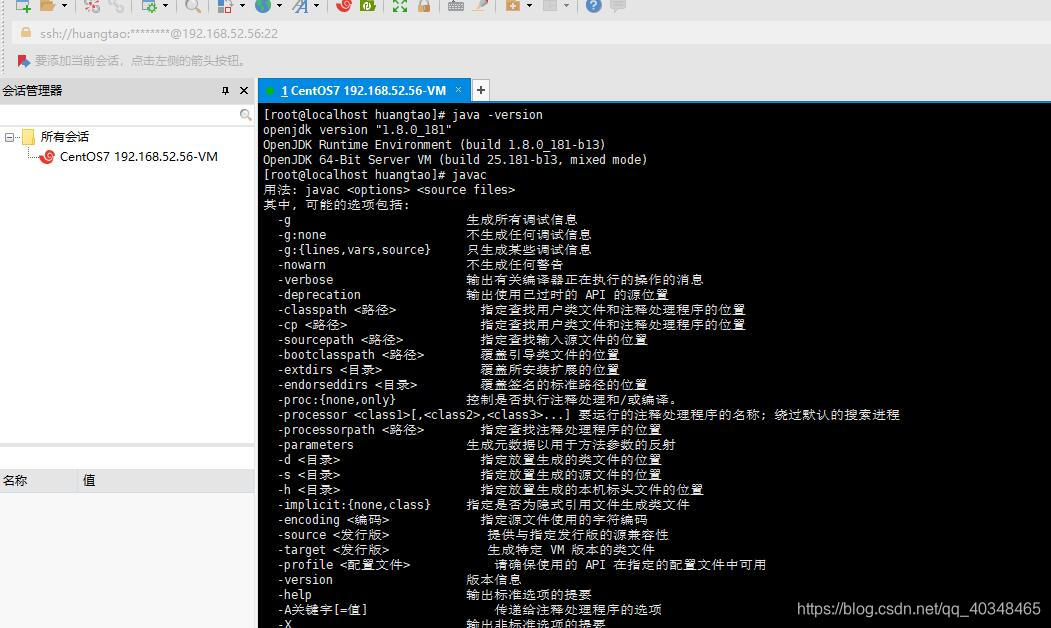
二、安装Tomcat
(1)前期准备
下载好tomcat的linux版本到windows,如:http://tomcat.apache.org/download-80.cgi
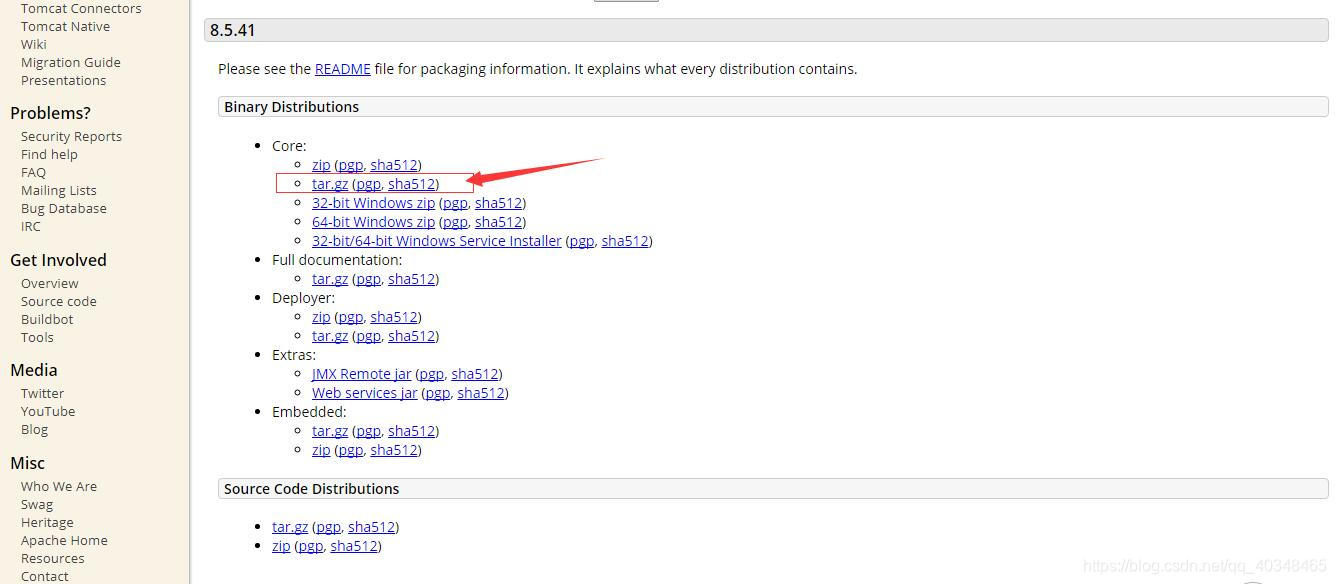
(2)通过rz命令上传到linux服务器
(3)通过tar -xzvf apache-tomcat-8.5.41.tar.gz进行解压
(4)通过mv命令更改文件名,同时也可以通过rm删除原压缩文件
(5)测试tomcat是否安装成功,进入tomcat的bin文件夹,执行startup.sh
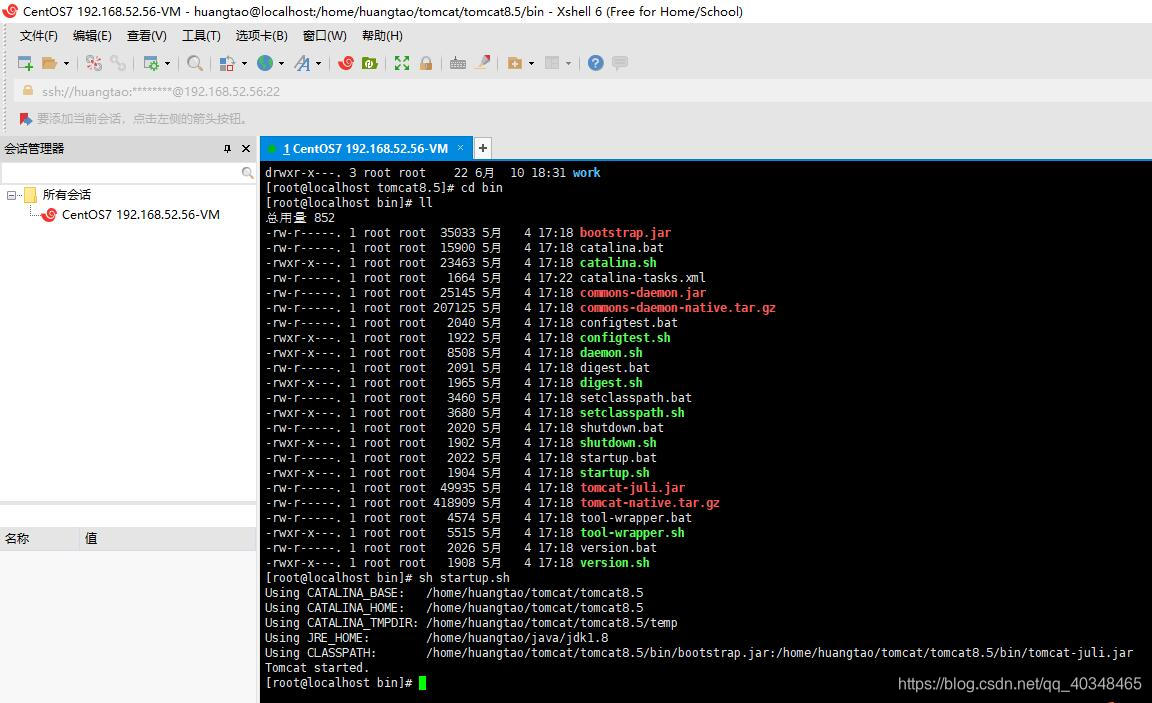
执行 shutdown.sh关闭tomcat
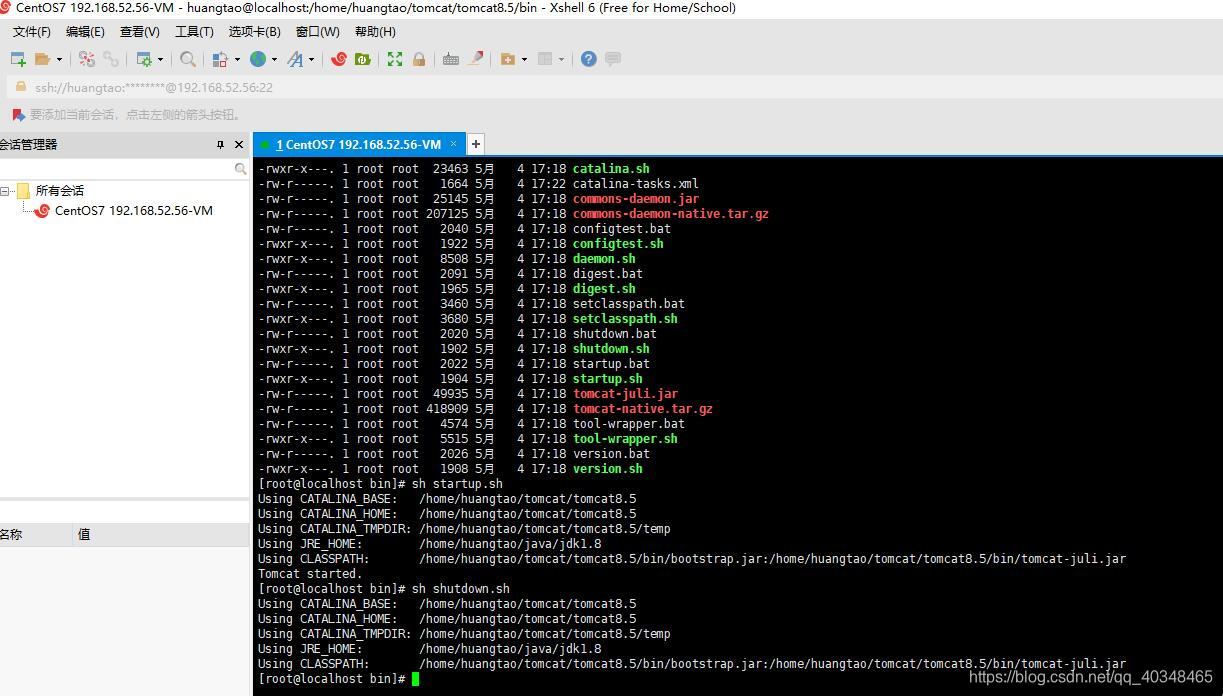
查看tomcat日志
tail -f tomcat/tomcat8.5/logs/catalina.out
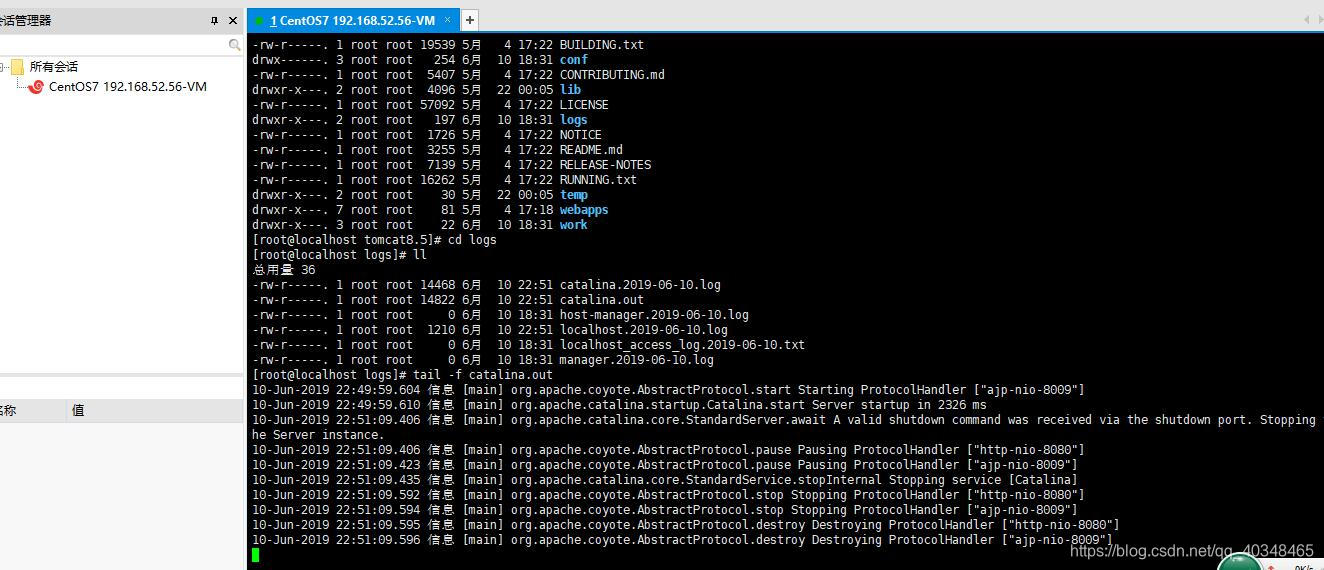
 JDK与Tomcat安装指南
JDK与Tomcat安装指南





















 786
786

 被折叠的 条评论
为什么被折叠?
被折叠的 条评论
为什么被折叠?








